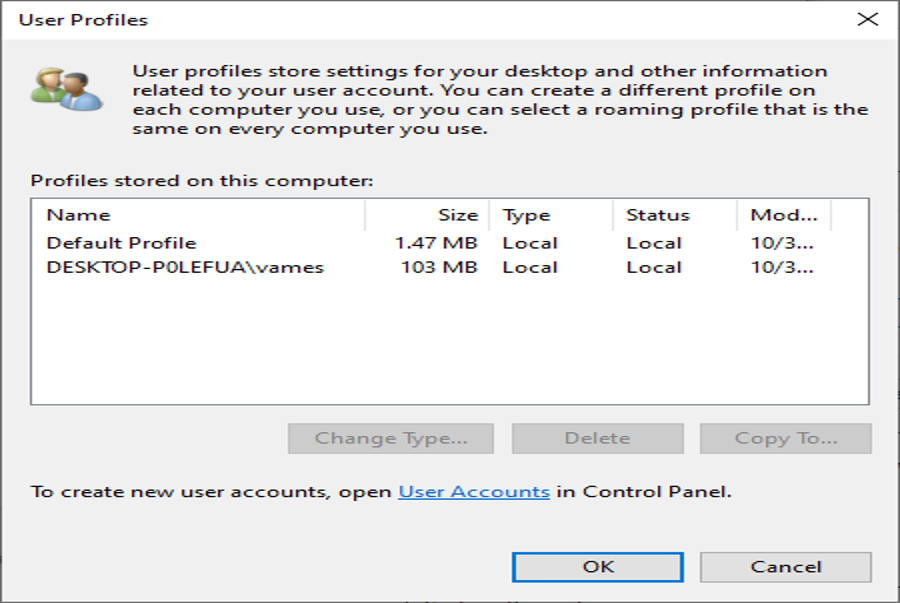
Windows 10 là một hệ điều hành tuyệt vời và nhiều người trong chúng ta có thể đồng ý với điều đó. Tuy nhiên, có thể đến lúc để khắc phục một số vấn đề, chúng tôi phải xóa User Profile để thiết lập lại mọi thứ. Bây giờ, nhiều người có thể tự hỏi, làm thế nào điều này có thể được thực hiện? Vâng, chúng tôi đã hỗ trợ bạn về điều này.
Trước tiên, chúng ta phải giải thích Hồ sơ người dùng là gì trước khi tiếp tục. Bạn thấy đấy, hồ sơ người dùng là một tập hợp các tệp và thư mục lưu trữ tất cả dữ liệu cá nhân của quản trị viên hệ điều hành hoặc bất kỳ người dùng nào cho vấn đề đó. Lý do chính cho hồ sơ người dùng là tạo ra một môi trường được cá nhân hóa với rất nhiều tùy chọn riêng cho người dùng cuối. Nên hồ sơ người dùng từng gặp sự cố, sau đó một số khía cạnh của Windows 10 sẽ ngừng hoạt động bình thường.
Đây là nơi chúng tôi sẽ cần xóa hồ sơ mà không cần phải xóa thông tin tài khoản chính. Nó hoạt động giải trí khá tốt trong nhiều trường hợp và do đó, đây là một trong những bước tiên phong cần triển khai khi muốn khắc phục sự cố với Windows 10. Cần quan tâm rằng trước khi triển khai bất kể nỗ lực nào để xóa hồ sơ người dùng, người ta phải bảo vệ rằng nó có độc quyền thông tin tài khoản, hoặc nó sẽ không hoạt động giải trí .
Xóa hồ sơ người dùng ‘User Profile’ trong Windows 10
Biết cách thoát khỏi Hồ sơ người dùng là rất quan trọng, như đã nêu ở trên. Do đó, bạn nên đọc kỹ các chiêu thức sau :
- Xóa User Profile bằng Advanced System Properties
- Xóa User Profile qua Registry Editor
Cho phép chúng tôi xem điều này chi tiết cụ thể hơn .
1]Xóa hồ sơ người dùng ‘User Profile’ bằng Advanced System Management

Bước đầu tiên ở đây là mở hộp thoại Run bằng cách nhấn phím Windows + R trên bàn phím của bạn. Từ đó, nhập nội dung sau vào hộp, sau đó nhấn phím Enter:
SystemPropertiesAdvanced

Ngay lập tức, hộp System Properties sẽ mở ra với tất cả các tùy chọn có sẵn ngay trong tầm tay bạn.
Bạn sẽ muốn nhấp vào nút có nội dung Settings trong phần User Profile.
Sau đó, chọn hồ sơ chính xác, sau đó nhấp vào Delete.

Xác nhận việc xóa và đó sẽ là điều đó .
2]Xóa hồ sơ người dùng ‘User Profile’ thông qua Registry Editor

Mở File Explorer và điều hướng đến C : \ Users, và từ đó, tìm kiếm thư mục tên người dùng bạn muốn và xóa nó .
Bây giờ bạn phải sử dụng Registry Editor để xóa khóa User thích hợp khỏi khóa đăng ký sau.
Điều hướng đến đường dẫn sau :
HKEY_LOCAL_MACHINE\SOFTWARE\Microsoft\Windows NT\CurrentVersion\ProfileList
Mở rộng ProfileList. Nhấp vào từng thư mục con cho đến khi bạn bắt gặp thư mục có ProfileImagePath được chuyển hướng đến tên hồ sơ mà bạn muốn xóa.
Sau đó, bước sau cuối là xóa thư mục con này và điều đó sẽ hoàn thành xong hàng loạt .
- Thẻ: Thông tin người dùng
Source: https://final-blade.com
Category: Kiến thức Internet